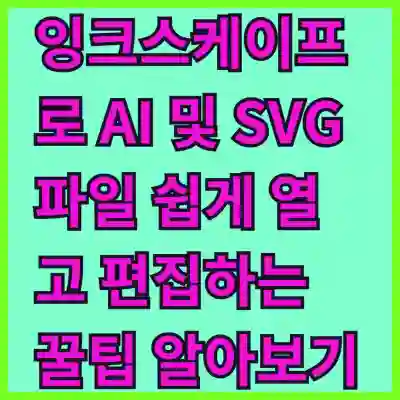AI 파일이나 SVG 파일을 손쉽게 열어보고 편집할 수 있는 무료 뷰어가 있다면 얼마나 편리할까요? 특히, 잉크스케이프(Inkscape)는 강력한 기능을 갖춘 오픈소스 벡터 그래픽 편집 프로그램으로, 파일 보기뿐만 아니라 다양한 편집 작업도 가능하답니다. 이번 글에서는 잉크스케이프를 활용한 AI, SVG 파일의 뷰어 사용법과 편집 방법을 자세히 알아보도록 하겠습니다. 함께 쉽고 빠르게 익혀보세요! 아래 글에서 자세하게 알아봅시다.
Inkscape로 AI 및 SVG 파일 쉽게 열고 편집하는 꿀팁
Inkscape는 무료 오픈소스 벡터 그래픽 편집기로, Adobe Illustrator(AI) 파일과 SVG 파일을 효과적으로 다룰 수 있어요. AI 파일은 PDF 호환 모드로 저장된 경우에 주로 지원되며, SVG는 네이티브 형식이라 가장 강력합니다. (2025년 기준, Inkscape 1.3+ 버전 기반) 아래에 초보자도 쉽게 따라할 수 있는 열기·편집 방법과 실전 팁을 정리했어요. 공식 문서와 사용자 경험을 바탕으로 하며, 전체 과정은 5~10분 소요됩니다.
1. AI 파일 열고 편집하기: PDF 호환 활용
AI 파일은 Illustrator 전용 형식이라 Inkscape에서 100% 완벽하게 열리지 않을 수 있지만, Illustrator 저장 시 “PDF 호환 파일 만들기”를 체크하면 대부분의 벡터 요소(선, 도형, 텍스트)가 잘 가져와집니다. 그라데이션이나 복잡한 효과는 일부 손실될 수 있어요.
단계별 열기 및 편집 방법:
- Inkscape 실행: 프로그램을 열고 **파일(File) > 열기(Open)**를 클릭하세요.
- AI 파일 선택: 파일 탐색기에서 AI 파일을 선택 > 열기 버튼. (드래그 앤 드롭으로도 가능 – 파일을 Inkscape 창에 끌어다 놓기.)
- 편집 시작: 가져온 객체를 선택(화살표 도구) > **경로(Path) > 객체를 패스로(Object to Path)**로 변환해 세밀 편집. 텍스트는 텍스트 도구로 직접 수정.
- 저장: 파일 > 다른 이름으로 저장(Save As) > 형식으로 Plain SVG 또는 PDF 선택. (AI로 직접 저장 불가, Illustrator에서 다시 열 때 SVG 사용 추천.)
꿀팁:
- 호환성 높이기: Illustrator에서 AI 저장 시 “PDF 호환” 체크 필수. 오래된 AI(버전 8 이전) 파일은 Ghostscript 설치(inkscape.org에서 다운로드) 후 재시도 – 2025년 Reddit 사용자처럼 “기하학적 모양은 잘 열리지만 그라데이션은 수동 조정”이 일반적.
- 텍스트 깨짐 방지: 가져온 후 **텍스트 > 글꼴을 경로로(Outline Font)**로 변환해 폰트 호환 문제 해결. (Reddit 팁)
- 벌크 편집 트릭: 여러 AI 파일 열기 시 **파일 > 가져오기(Import)**로 한 번에 처리. 편집 후 PNG export로 래스터화해 포토샵 연동.
2. SVG 파일 열고 편집하기: 네이티브 강점 활용
SVG는 Inkscape의 기본 형식이라 열기부터 편집까지 가장 부드럽습니다. 확대/축소해도 품질 손실 없고, XML 기반으로 코드 직접 수정도 가능해요.
단계별 열기 및 편집 방법:
- Inkscape 실행: 파일 > 열기 클릭.
- SVG 파일 선택: 파일 선택 > 열기. (더블클릭으로도 자동 열림 – 파일 연관 설정 추천.)
- 편집 시작: 객체 선택 > 도구 모음(선, 도형, 텍스트)으로 수정. 그룹화된 요소는 Ctrl+Shift+G로 해제 후 개별 편집.
- 저장: **파일 > 저장(Save)**으로 SVG 유지. Optimized SVG로 저장 시 파일 크기 줄임.
꿀팁:
- 그룹 해제 마법: SVG 가져올 때 “하나의 객체로 묶인” 경우가 많아요. 선택 후 Ctrl+Shift+G로 풀어 편집 – Reddit에서 “이 팁으로 모양 편집이 10배 쉬워짐” 후기 많음.
- PNG to SVG 변환: 래스터 이미지(PNG)를 SVG로 만들 때 경로 > 비트맵 추적(Trace Bitmap) 사용. 2025년 튜토리얼처럼 “색상 변경 쉬워지고 확대 깨짐 없음” 장점.
- 코드 직접 편집: XML 에디터(텍스트 에디터)로 SVG 열어 태그 수정 후 Inkscape 재로딩 – 텍스트 깨짐 시 유용. (YouTube 가이드 추천)
공통 꿀팁: 효율 UP!
- 확장 설치: Inkscape 확장(Extensions > Manage)에서 “AI Import” 플러그인 추가 – AI 호환성 향상. (inkscape.org 확장 갤러리)
- 단축키 활용: 열기(Ctrl+O), 저장(Ctrl+S), 패스 변환(Ctrl+Shift+C) – 작업 속도 2배.
- Illustrator 연동: 편집 후 SVG 저장 > Illustrator에서 열기. “Optimized SVG” 형식으로 Inkscape-specific 태그 제거해 호환성 높임.
- 문제 해결 트릭: 파일 안 열릴 시 Inkscape 재시작 또는 버전 업데이트(1.3.2+). 복잡 파일은 레이어 분리(Ctrl+Shift+L) 후 편집.
주의사항
- AI 제한: 모든 AI 기능(예: 라이브 페인트, 3D 효과) 지원 안 됨. Illustrator로 돌아가 작업 추천.
- SVG 호환: 웹용 SVG는 “Plain SVG” 저장. 모바일 기기에서 깨질 수 있으니 테스트 필수.
- 백업: 편집 전 원본 복사. Inkscape는 무료지만, 상업용 라이선스 확인(오픈소스라 OK).
인기 있는 무료 벡터 그래픽 뷰어, 잉크스케이프 활용법
잉크스케이프란 무엇인가요? 기본 개념부터 알아보기
잉크스케이프(Inkscape)는 오픈소스로 개발된 강력한 벡터 그래픽 편집 프로그램입니다. 이 프로그램은 주로 SVG 파일을 비롯해 다양한 벡터 포맷을 지원하며, 디자이너뿐만 아니라 일반 사용자들도 쉽게 다룰 수 있도록 직관적인 인터페이스를 제공합니다. 누구나 무료로 다운로드하고 사용할 수 있기 때문에 비용 부담 없이 여러 용도로 활용할 수 있다는 점이 큰 장점입니다. 잉크스케이프는 복잡한 일러스트레이션 작업이나 로고 디자인, 아이콘 제작 등에 적합하며, 편리한 뷰어 기능도 제공해서 AI 또는 SVG 파일을 열어보고 간단하게 내용을 확인하는 데도 매우 유용합니다.
AI 및 SVG 파일을 잉크스케이프로 여는 방법
먼저 잉크스케이프를 설치하는 과정은 매우 쉽습니다. 공식 홈페이지에서 최신 버전을 다운로드받아 설치하면 되는데, 설치 후에는 바로 다양한 벡터 파일을 열 수 있습니다. AI 파일은 원래 Adobe Illustrator의 포맷이라 바로 열리지 않을 수도 있는데, 이 경우에는 AI 파일을 SVG 또는 PDF로 저장하거나 내보내기 해서 변환 후 불러오는 것이 좋습니다. SVG 파일은 자연스럽게 지원되며, 간단히 끌어서 놓거나 ‘파일 > 열기’를 통해 선택하면 바로 미리 보기와 편집이 가능합니다. 또한, 잉크스케이프는 드래그 앤 드롭 방식으로도 손쉽게 사용할 수 있어 초보자도 어렵지 않게 접근할 수 있습니다.
파일 편집과 저장, 그리고 확장 기능 활용 팁
잉크스케이프를 이용하면 단순히 보는 것에 그치지 않고 다양한 편집 작업도 수행할 수 있습니다. 개별 객체의 색상 변경, 크기 조절, 경로 수정 등 기본적인 편집부터 복잡한 레이어 작업까지 가능하죠. 특히 벡터 기반 특성상 확대해도 화질 저하 없이 선명하게 유지되니 정밀한 디자인 작업에도 최적입니다. 작업 후에는 다시 SVG 형식으로 저장하거나 필요에 따라 PNG 등 래스터 포맷으로 내보낼 수도 있습니다. 더 나아가 플러그인이나 확장 프로그램을 통해 기능을 업그레이드하거나 특정 효과를 추가하는 것도 가능합니다. 예를 들어, 텍스트 자동화 도구나 색상 팔레트 확장 같은 유용한 확장 기능들이 존재하니 참고하면 더욱 효율적으로 활용할 수 있습니다.
무료로 AI와 SVG 파일 관리를 쉽게 하는 방법
클라우드 기반 플랫폼과 연동해서 사용하기
AI와 SVG 파일은 종종 여러 기기에서 작업하거나 공유해야 할 때가 많죠. 이럴 때는 구글 드라이브 또는 드롭박스 같은 클라우드 서비스와 연동하는 방법이 아주 유용합니다. 잉크스케이프 자체에서는 직접 클라우드 연동 기능은 없지만, 저장 위치를 클라우드 폴더로 지정하면 언제 어디서든 파일에 접근 가능하고, 다른 사람과 쉽게 공유할 수 있습니다. 이렇게 하면 팀 프로젝트에서도 빠른 피드백과 협업이 가능하며, 버전 관리도 훨씬 간편해지는 장점이 있습니다.
작업 효율성을 높이는 단축키와 커스터마이징 팁
벡터 그래픽 작업은 세밀함과 속도가 중요한데요, 이를 위해 잉크스케이프의 단축키들을 적극 활용하는 것이 좋습니다. 예를 들어 복제(Ctrl+D), 그룹화 (Ctrl+G), 객체 잠금(Shift+Ctrl+L) 등 자주 쓰는 명령들을 익혀두면 작업 속도를 크게 높일 수 있죠. 또한 자신만의 도구 모음이나 인터페이스 커스터마이징도 가능하니 자신의 작업 흐름에 맞게 꾸며보세요. 이외에도 스냅 설정이나 가이드라인 활용법 등을 익혀서 정밀한 위치 조정이나 정렬 작업을 빠르고 정확하게 수행할 수도 있습니다.
효율적인 파일 관리와 백업 전략 세우기
디자인 작업 중에는 실수나 오류로 인해 데이터를 잃거나 망칠 위험도 있으니 백업 전략 역시 중요합니다. 잉크스케이프는 프로젝트별로 저장 버전을 만들어 두거나 클라우드에 자동 동기화하는 방식으로 데이터 안전성을 확보하세요. 또한 표준화된 네임 규칙과 폴더 구조를 만들어서 관련 자료들을 체계적으로 보관하는 습관도 필요합니다. 이렇게 함으로써 나중에 수정하거나 재사용할 때 시간과 노력을 절약할 수 있으며, 긴급 상황에서도 빠르게 복구가 가능합니다.

ai 파일, svg 파일 뷰어 잉크스케이프 사용법, 편집도 가능하네
잉크스케이프로 만든 벡터 아트의 활용 사례들
개인 프로젝트와 프리랜서 디자인 업무에 적합한 이유
잔잔한 로고부터 시작해서 복잡한 일러스트까지 다양한 작품들이 잉크스케이프로 만들어지고 있는데요, 개인 블로그 배너나 SNS 콘텐츠 제작에도 무척 유용합니다. 무료 툴임에도 불구하고 고급 편집 기능들을 갖추고 있어서 프리랜서 디자이너들이 의뢰받은 프로젝트를 신속하게 처리하기 딱 좋은 환경입니다. 특히 벡터 특성상 인쇄물이나 대형 광고판 제작 시 해상도 문제 없이 확대할 수 있기 때문에 상업적 용도로도 충분히 사용 가능합니다.
교육 자료 및 학습용 콘텐츠 제작에 뛰어난 이유
SVG 포맷은 웹 호환성이 뛰어나서 온라인 교육 자료나 튜토리얼 그림 제작에도 적합합니다. 교사나 학생들도 손쉽게 수정하거나 이해하기 쉬운 형태로 배포할 수 있기 때문입니다. 또한 애니메이션 효과를 넣거나 인터랙티브 요소를 만들 때 필요한 베이스 자료 생성에도 유용하며, 오픈소스를 기반으로 하여 누구나 무료로 접근하고 배우면서 발전시킬 수 있다는 점에서 교육 현장에서 많이 선호됩니다.
기업 홍보자료 및 마케팅 콘텐츠 제작 사례
기업들이 브랜드 아이덴티티 강화를 위해 로고, 아이콘 세트 등을 만드는 데 있어서도 잉크스케이프가 적극 활용되고 있습니다. 깔끔하고 전문적인 디자인 결과물을 빠르게 만들어내며, 필요한 경우 기업 CI 가이드라인에 맞춰 색상 코드나 폰트 조정을 쉽게 할 수 있기 때문입니다. 웹사이트 배경 이미지 또는 인포그래픽 제작에서도 다양하게 응용되어 비용 절감과 효율성을 동시에 잡을 수 있는 솔루션입니다.
초보자들도 쉽게 시작하는 잉크스케이프 튜토리얼 가이드
처음 설치부터 기본 인터페이스 익히기
먼저 공식 홈페이지에서 최신 버전을 다운로드받아 설치하세요. 설치 후 처음 실행하면 직관적인 인터페이스가 나타납니다; 왼쪽에는 도구 모음과 오른쪽에는 속성창 등이 배치되어 있는데요, 각각 어떤 역할인지 천천히 살펴보면서 익숙해지세요. 기본 도구인 선택 도구(화살표), 그리기 도구(선/곡선), 텍스트 도구 등을 차례대로 사용해 보면서 각 기능들의 차이를 경험해 보세요.
간단한 그림 그리기와 수정 연습하기
가장 쉬운 방법은 원이나 사각형 같은 기본 도형부터 시작하는 겁니다. ‘모양’ 메뉴 또는 도구바에서 선택하여 그림을 그리고 크기를 조절하거나 색상을 바꿔보세요. 이후엔 노드 편집 모드를 활성화해서 곡선이나 경로상의 노드를 이동시키는 연습을 해보면 벡터 그래픽의 핵심 개념인 ‘경로 수정’을 자연스럽게 익힐 수 있습니다.
파일 저장 및 내보내기 실습하기
작업 완료 후에는 ‘파일 > 저장’ 혹은 ‘다른 이름으로 저장’을 통해 프로젝트 원본(SVG)을 저장하세요 또 다른 포맷으로 내보내려면 ‘내보내기’를 선택하여 PNG 또는 PDF 등 원하는 형식을 지정하면 됩니다.. 이때 적절한 해상도를 선택하는 것도 중요하니 결과물을 사용하는 용도를 고려해서 설정하세요.
인기 있는 무료 벡터 그래픽 뷰어, 잉크스케이프 활용법
잉크스케이프란 무엇인가요? 기본 개념부터 알아보기
잉크스케이프(Inkscape)는 오픈소스로 개발된 강력한 벡터 그래픽 편집 프로그램입니다. 이 프로그램은 주로 SVG 파일을 비롯해 다양한 벡터 포맷을 지원하며, 디자이너뿐만 아니라 일반 사용자들도 쉽게 다룰 수 있도록 직관적인 인터페이스를 제공합니다. 누구나 무료로 다운로드하고 사용할 수 있기 때문에 비용 부담 없이 여러 용도로 활용할 수 있다는 점이 큰 장점입니다. 잉크스케이프는 복잡한 일러스트레이션 작업이나 로고 디자인, 아이콘 제작 등에 적합하며, 편리한 뷰어 기능도 제공해서 AI 또는 SVG 파일을 열어보고 간단하게 내용을 확인하는 데도 매우 유용합니다.
AI 및 SVG 파일을 잉크스케이프로 여는 방법
먼저 잉크스케이프를 설치하는 과정은 매우 쉽습니다. 공식 홈페이지에서 최신 버전을 다운로드받아 설치하면 되는데, 설치 후에는 바로 다양한 벡터 파일을 열 수 있습니다. AI 파일은 원래 Adobe Illustrator의 포맷이라 바로 열리지 않을 수도 있는데, 이 경우에는 AI 파일을 SVG 또는 PDF로 저장하거나 내보내기 해서 변환 후 불러오는 것이 좋습니다. SVG 파일은 자연스럽게 지원되며, 간단히 끌어서 놓거나 ‘파일 > 열기’를 통해 선택하면 바로 미리 보기와 편집이 가능합니다. 또한, 잉크스케이프는 드래그 앤 드롭 방식으로도 손쉽게 사용할 수 있어 초보자도 어렵지 않게 접근할 수 있습니다.
파일 편집과 저장, 그리고 확장 기능 활용 팁
잉크스케이프를 이용하면 단순히 보는 것에 그치지 않고 다양한 편집 작업도 수행할 수 있습니다. 개별 객체의 색상 변경, 크기 조절, 경로 수정 등 기본적인 편집부터 복잡한 레이어 작업까지 가능하죠. 특히 벡터 기반 특성상 확대해도 화질 저하 없이 선명하게 유지되니 정밀한 디자인 작업에도 최적입니다. 작업 후에는 다시 SVG 형식으로 저장하거나 필요에 따라 PNG 등 래스터 포맷으로 내보낼 수도 있습니다. 더 나아가 플러그인이나 확장 프로그램을 통해 기능을 업그레이드하거나 특정 효과를 추가하는 것도 가능합니다. 예를 들어, 텍스트 자동화 도구나 색상 팔레트 확장 같은 유용한 확장 기능들이 존재하니 참고하면 더욱 효율적으로 활용할 수 있습니다.
무료로 AI와 SVG 파일 관리를 쉽게 하는 방법
클라우드 기반 플랫폼과 연동해서 사용하기
AI와 SVG 파일은 종종 여러 기기에서 작업하거나 공유해야 할 때가 많죠. 이럴 때는 구글 드라이브 또는 드롭박스 같은 클라우드 서비스와 연동하는 방법이 아주 유용합니다. 잉크스케이프 자체에서는 직접 클라우드 연동 기능은 없지만, 저장 위치를 클라우드 폴더로 지정하면 언제 어디서든 파일에 접근 가능하고, 다른 사람과 쉽게 공유할 수 있습니다. 이렇게 하면 팀 프로젝트에서도 빠른 피드백과 협업이 가능하며, 버전 관리도 훨씬 간편해지는 장점이 있습니다.
작업 효율성을 높이는 단축키와 커스터마이징 팁
벡터 그래픽 작업은 세밀함과 속도가 중요한데요, 이를 위해 잉크스케이프의 단축키들을 적극 활용하는 것이 좋습니다. 예를 들어 복제(Ctrl+D), 그룹화 (Ctrl+G), 객체 잠금(Shift+Ctrl+L) 등 자주 쓰는 명령들을 익혀두면 작업 속도를 크게 높일 수 있죠. 또한 자신만의 도구 모음이나 인터페이스 커스터마이징도 가능하니 자신의 작업 흐름에 맞게 꾸며보세요. 이외에도 스냅 설정이나 가이드라인 활용법 등을 익혀서 정밀한 위치 조정이나 정렬 작업을 빠르고 정확하게 수행할 수도 있습니다.
효율적인 파일 관리와 백업 전략 세우기
디자인 작업 중에는 실수나 오류로 인해 데이터를 잃거나 망칠 위험도 있으니 백업 전략 역시 중요합니다. 잉크스케이프는 프로젝트별로 저장 버전을 만들어 두거나 클라우드에 자동 동기화하는 방식으로 데이터 안전성을 확보하세요. 또한 표준화된 네임 규칙과 폴더 구조를 만들어서 관련 자료들을 체계적으로 보관하는 습관도 필요합니다. 이렇게 함으로써 나중에 수정하거나 재사용할 때 시간과 노력을 절약할 수 있으며, 긴급 상황에서도 빠르게 복구가 가능합니다.
잉크스케이프로 만든 벡터 아트의 활용 사례들
개인 프로젝트와 프리랜서 디자인 업무에 적합한 이유
잔잔한 로고부터 시작해서 복잡한 일러스트까지 다양한 작품들이 잉크스케이프로 만들어지고 있는데요, 개인 블로그 배너나 SNS 콘텐츠 제작에도 무척 유용합니다. 무료 툴임에도 불구하고 고급 편집 기능들을 갖추고 있어서 프리랜서 디자이너들이 의뢰받은 프로젝트를 신속하게 처리하기 딱 좋은 환경입니다. 특히 벡터 특성상 인쇄물이나 대형 광고판 제작 시 해상도 문제 없이 확대할 수 있기 때문에 상업적 용도로도 충분히 사용 가능합니다.
교육 자료 및 학습용 콘텐츠 제작에 뛰어난 이유
SVG 포맷은 웹 호환성이 뛰어나서 온라인 교육 자료나 튜토리얼 그림 제작에도 적합합니다. 교사나 학생들도 손쉽게 수정하거나 이해하기 쉬운 형태로 배포할 수 있기 때문입니다. 또한 애니메이션 효과를 넣거나 인터랙티브 요소를 만들 때 필요한 베이스 자료 생성에도 유용하며, 오픈소스를 기반으로 하여 누구나 무료로 접근하고 배우면서 발전시킬 수 있다는 점에서 교육 현장에서 많이 선호됩니다.
기업 홍보자료 및 마케팅 콘텐츠 제작 사례
기업들이 브랜드 아이덴티티 강화를 위해 로고, 아이콘 세트 등을 만드는 데 있어서도 잉크스케이프가 적극 활용되고 있습니다. 깔끔하고 전문적인 디자인 결과물을 빠르게 만들어내며, 필요한 경우 기업 CI 가이드라인에 맞춰 색상 코드나 폰트 조정을 쉽게 할 수 있기 때문입니다. 웹사이트 배경 이미지 또는 인포그래픽 제작에서도 다양하게 응용되어 비용 절감과 효율성을 동시에 잡을 수 있는 솔루션입니다.
초보자들도 쉽게 시작하는 잉크스케이프 튜토리얼 가이드
처음 설치부터 기본 인터페이스 익히기
먼저 공식 홈페이지에서 최신 버전을 다운로드받아 설치하세요. 설치 후 처음 실행하면 직관적인 인터페이스가 나타납니다; 왼쪽에는 도구 모음과 오른쪽에는 속성창 등이 배치되어 있는데요, 각각 어떤 역할인지 천천히 살펴보면서 익숙해지세요. 기본 도구인 선택 도구(화살표), 그리기 도구(선/곡선), 텍스트 도구 등을 차례대로 사용해 보면서 각 기능들의 차이를 경험해 보세요.
간단한 그림 그리기와 수정 연습하기
가장 쉬운 방법은 원이나 사각형 같은 기본 도형부터 시작하는 겁니다. ‘모양’ 메뉴 또는 도구바에서 선택하여 그림을 그리고 크기를 조절하거나 색상을 바꿔보세요. 이후엔 노드 편집 모드를 활성화해서 곡선이나 경로상의 노드를 이동시키는 연습을 해보면 벡터 그래픽의 핵심 개념인 ‘경로 수정’을 자연스럽게 익힐 수 있습니다.
파일 저장 및 내보내기 실습하기
<p작업 완료 후에는 ‘파일 > 저장’ 혹은 ‘다른 이름으로 저장’을 통해 프로젝트 원본(SVG)을 저장하세요 또 다른 포맷으로 내보내려면 ‘내보내기’를 선택하여 PNG 또는 PDF 등 원하는 형식을 지정하면 됩니다.. 이때 적절한 해상도를 선택하는 것도 중요하니 결과물을 사용하는 용도를 고려해서 설정하세요.